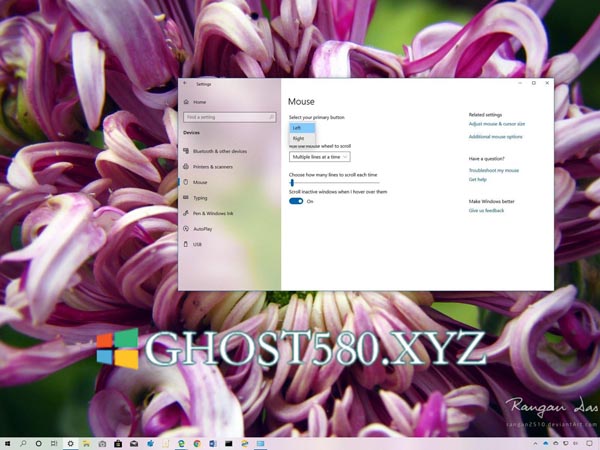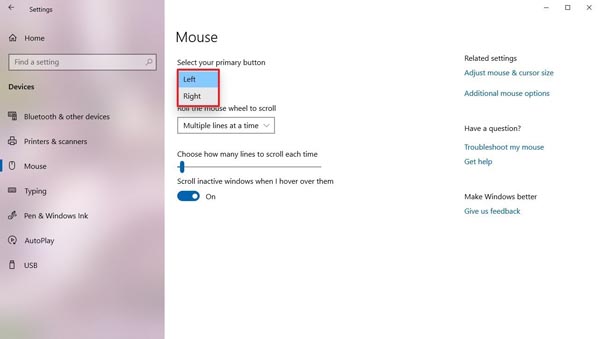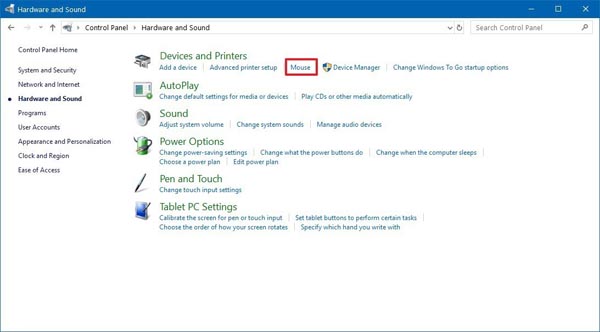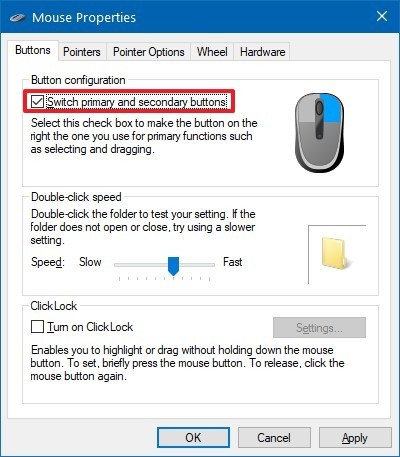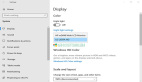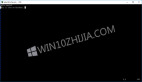在Win10上,当将鼠标连接到计算机时,系统通常会将左按钮设置为主键,因为它是任何惯用右手的人的默认设置。
但是,如果你是一个惯用左手的人,或者你想在一段时间后转手,你可以使用设置应用程序和控制面板快速更改鼠标设置,重新分配左右按钮,点击,选择, 拖动,并在Win10上使用左手执行其他操作。
在本Win10指南中,我们将引导您完成简单的步骤,以更改鼠标的主要和辅助按钮操作。
如何使用“设置”更改鼠标的主按钮
要切换鼠标上的主按钮和辅助按钮,请使用以下步骤:
--打开设置。
--单击“设备”。
--单击鼠标。
--使用“选择主按钮”下拉菜单,如果您是左撇子,则选择右选项(如果您是右撇子,则选择左选项)。
完成这些步骤后,您可以用左手开始使用鼠标。
如果你正在为windows 10寻找“正确”的左撇子鼠标(没有双关语),我们推荐使用Razer Deathadder Essential,因为它提供了精确的传感器和非常符合人体工程学的设计,非常适合游戏玩家和日常使用。
如何使用“控制面板”更改鼠标主按钮
要使用“控制面板”从左向右更改鼠标的主按钮,请使用以下步骤:
--打开控制面板。
--单击“设备和打印机”。
--在“设备和打印机”部分下,单击“鼠标”选项。
--单击“按钮”选项卡。
--检查Switch主按钮和辅助按钮选项。
--单击“应用”按钮。
--单击“确定”按钮。
完成这些步骤后,主按钮和辅助按钮将根据您的选择交换操作。